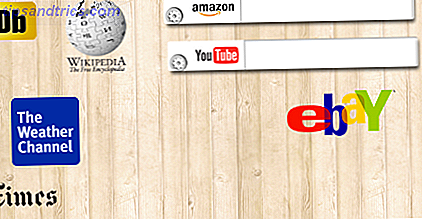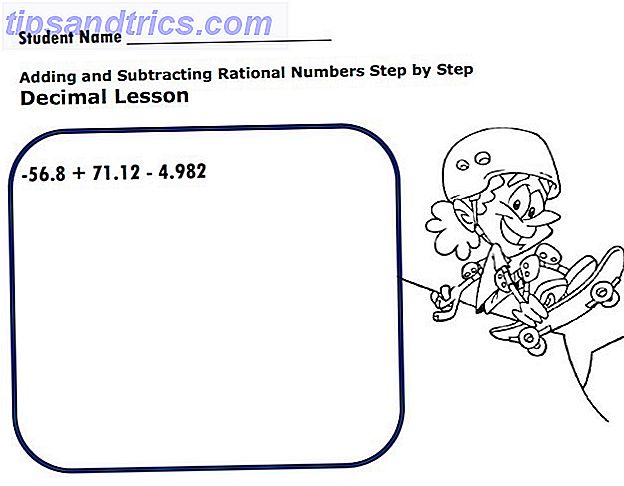Mozilla Firefox har eksistert lenge og er en konkurrent til andre store nettlesere som Chrome, Microsoft Edge og Opera. Hvis du har brukt en annen nettleser, og du vil bytte til Firefox, har vi svar på noen spørsmål du måtte ha når du begynner å utforske Firefox for Windows.
Merk: Denne versjonen av Vanlige spørsmål ble skrevet primært for Firefox-versjoner 56 og 57, aka Firefox Quantum.
1. Hva er Mozilla Firefox?
Firefox er en gratis åpen kildekode nettleser tilgjengelig for Windows, MacOS, Linux, Android og IOS. Den er tilgjengelig på mer enn 70 språk. Firefox grensesnitt er svært tilpassbart 3 nye måter å tilpasse i Firefox Quantum 3 nye måter å tilpasse i Firefox Quantum Den oppgraderte Firefox Quantum tilbyr noen nye måter å tilpasse den. Slik åpner du tilpassingspanelet og justerer det til din smak. Les mer, og du kan utvide sin funksjonalitet med et utvalg av mer enn 8000 gratis Firefox-tillegg. De beste Firefox-tilleggene. De beste Firefox-tilleggene Firefox er kjent for sine utvidelser. Men hvilke tillegg er mest nyttige? Her er de vi tror er best, hva de gjør, og hvor du finner dem. Les mer .
Firefox har et sterkt fokus på sikkerhet og personvern 3 Kompetente grunner til at Firefoxs holdning til personvern er verdt å betale oppmerksomhet til 3 grunnleggende grunner til at Firefox's holdning til personvern er verdt å være oppmerksom på at ingen vil tro at de blir overvåket uten samtykke. Firefox er den eneste "big three" nettleseren med null interesse for å samle brukerdata. Hva betyr dette egentlig for brukere? Les mer og hjelper deg med å beskytte dine personlige opplysninger og nettlesingsaktiviteter fra å spores og utnyttes.
2. Hva er den nyeste versjonen av Firefox?
Den nyeste versjonen av Firefox, som skrevet av denne artikkelen, er Firefox 57 Quantum. Det er raskere, mer strømlinjeformet, og bruker mindre minne. Det er den største oppdateringen siden versjon 1.0 i 2004.
Mozilla hevder at Firefox Quantum er "dobbelt så fort som Firefox fra seks måneder siden", og at det er bedre på alle måter. Quantum bruker færre ressurser enn tidligere versjoner av Firefox.
2 dager i bruk av @Firefox Quantum som min f / t-nettleser (utgivelsen lykkelig sammenfalt med mine Chromium-innstillinger blir unretreivably ødelagt!), Mitt første inntrykk er at det er imponerende raskt og stabilt ...
- Cory Doctorow (@doktor) 3. desember 2017
Last ned Firefox 57 Quantum og se om du synes det er bedre enn andre nettlesere. Du kan bare bytte til Firefox Firefox Quantum Ankommer for å utfordre Google Chrome Firefox Quantum Ankommer for å utfordre Google Chrome Firefox Quantum er raskere, bedre, mer strømlinjeformet og mer nyttig, og det kan muligens gi Chrome et løp for pengene. Det bruker absolutt mindre RAM ... Les mer.
3. Hvilken versjon av Firefox har jeg?
Å vite hvilken versjon av Firefox du bruker kan hjelpe deg med å feilsøke et problem i tillegg til å fortelle om Firefox er oppdatert. Det er tre måter du kan finne ut av din versjon av Firefox.
Forhindre Firefox fra oppdatering automatisk
Metoden for å sjekke Firefox-versjonen som diskuteres i neste seksjon, oppdaterer automatisk Firefox som standard. For å forhindre det, klikk på Firefox-menyen, og klikk deretter Alternativer .
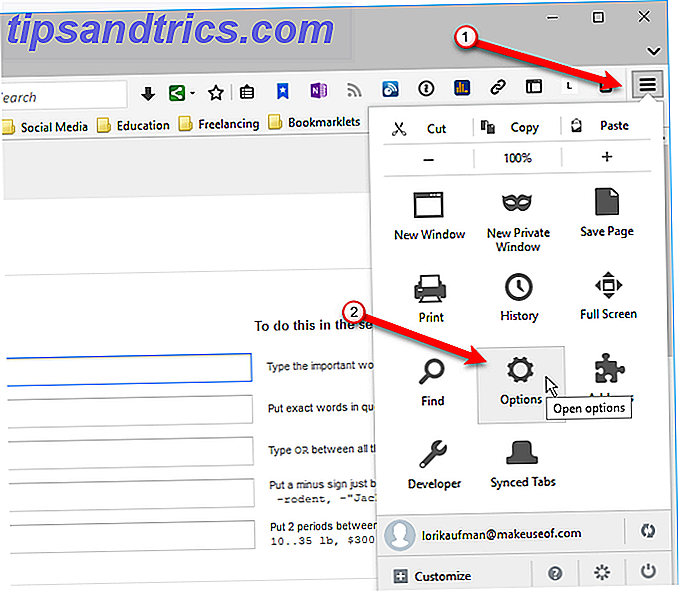
Rull ned til Firefox Updates- delen. Her kan du se hvilken versjon av Firefox du kjører.
For å hindre at Firefox oppdateres automatisk, velg Søk etter oppdateringer, men la deg velge å installere dem eller Aldri se etter oppdateringer, selv om sistnevnte ikke anbefales.
Du kan også oppdatere Firefox her til høyre under Vis oppdateringshistorikk- knappen.

Sjekk Firefox-versjonen din med "Om Firefox"
Denne metoden fører til at Firefox oppdateres automatisk, med mindre du har endret oppdateringsinnstillingene ved hjelp av trinnene i forrige seksjon. Men dette er den enkleste metoden for å finne ut hvilken versjon av Firefox du kjører.
Klikk på Firefox-menyknappen, klikk på Hjelp- ikonet. Hvis du kjører Firefox 57 Quantum, vil Firefox-menyen se annerledes ut. Alternativet vil være hjelp med et spørsmålstegnikon.

På Hjelp- menyen, velg Om Firefox . Om Mozilla Firefox- vinduet vises. Versjonsnummeret er oppført under Firefox-navnet.

I dialogboksen Om Mozilla Firefox vises versionsnummeret under Firefox- navnet. Du kan også oppdatere Firefox her manuelt, hvis du har satt Firefox for å ikke oppdatere automatisk.

Sjekk Firefox-versjonen din med "Feilsøkingsinfo"
En annen metode for å finne ut hvilken versjon av Firefox du kjører, er på siden Feilsøkingsinformasjon.
Klikk på Firefox-menyknappen og klikk på Hjelp- alternativet. Deretter klikker du Feilsøkingsinformasjon på Hjelp- menyen.
Du kan også skrive om: støtte til adressefeltet og trykk Enter for å åpne siden Feilsøkingsinformasjon .

Firefox-versjonen er oppført ved siden av Versjon under programgrunnleggende .

4. Hvordan laster jeg ned Firefox?
Hvis du allerede kjører Firefox, kan du oppgradere automatisk til den nyeste versjonen av Firefox ved å gå til dialogboksen Om Mozilla Firefox, som omtalt i forrige avsnitt.
Jeg har kommet fram i fremtiden. Chrome tillot meg bare å laste ned Firefox uten å fortelle meg Chrome er en bedre nettleser og hvorfor jeg bør fortsette å bruke den.
- Andrew Smith (@silentworks) 8. desember 2017
Hvis du har deaktivert automatiske oppdateringer, klikker du Oppdater- knappen i dialogboksen Om Mozilla Firefox .
Hvis du installerer en fersk kopi av Firefox, kan du laste den ned på https://www.mozilla.org.
5. Hvorfor er Firefox så sakte?
Så fort som Firefox 57 Quantum er, kan det stadig tregere jo mer du bruker det. Det kan ta lengre tid å starte, bruke for mye minne (RAM), eller bruk for mange CPU (sentrale prosessor) ressurser. Firefox kan til og med kjøre sakte på high-end maskinvare.
Det første du bør sjekke er om du kjører den nyeste versjonen av Firefox. Se hvilken versjon av Firefox har jeg? seksjon over.

Noen utvidelser kan også ta for mange ressurser. Forfriskende Firefox, som vi diskuterer senere i denne artikkelen, kan hjelpe med det.
Greit…. så er Firefox 57 (Quantum) ment å være raskere og mer responsiv enn tidligere versjoner? Egentlig?! ??
Jeg sier jeg er ikke sikker enda.- Eric (@ caramilk80) 9. desember 2017
Hvis du åpner mange faner i en nettlesingsøkt, kan det redusere Firefox. Du kan automatisk suspendere eller dvale inaktive faner for å frigjøre ressurser ved hjelp av Add-on Tab Suspender, som vil fungere i Firefox 57 Quantum.
Vi tilbyr noen enkle måter å øke hastigheten på Firefox Speed Up Firefox umiddelbart med disse 6 enkle Tweaks Speed Up Firefox umiddelbart med disse 6 Simple Tweaks Browser hastighet disse dagene faktisk kommer ned til ytelse og hvordan du bruker programmet. For Mozilla Firefox-brukere betyr dette at du velger de riktige innstillingene, de riktige utvidelsene og kategorien administrasjon. Dette er hvordan. Les mer og fem ting å gjøre når Firefox kjører sakte 5 ting å gjøre når Firefox kjører sakte, men andre nettlesere kjører raskt 5 ting å gjøre når Firefox kjører sakte, men andre nettlesere kjører raskt Firefox burde ikke føle seg sakte, spesielt i forhold til Opera og Internet Explorer. Hvis det gjør det, kan du prøve disse tipsene og se om du kan gjenopprette det til full glans. Les mer .
6. Hvordan konfigurerer jeg hjemmesiden i Firefox?
Som standard er siden Ny fane angitt som Hjemmesiden din i Firefox. Siden Ny fane viser miniatyrkoblinger til de beste nettstedene du besøker mest. Du ser også nettsteder anbefalt av Pocket, nå en del av Mozilla og inkludert i Firefox. Høydepunkter på nettsteder du nylig har besøkt eller bokmerket, er oppført nederst på siden Ny fane . Det finnes også måter å tilpasse Ny fan-siden 10 måter å lage din nye Firefox-side for Firefox. Nydelige 10 måter å lage din nye Firefox-nyhetsside, nydelig Hvis du er ute etter en unik, så vel som nyttig erstatning for din nye Firefox-side, så ta en titt på disse 10 fantastiske alternativene. Disse utvidelsene gir funksjon sammen med skjønnhet. Les mer .
Hvis du ikke vil bruke siden New Tab som Hjemmeside, kan du enkelt endre den.

Sett inn en enkelt hjemmeside
Hvis du vil angi en bestemt nettside som startside, navigerer du til nettsiden du vil bruke på en kategori. Dra og slipp deretter fanen til startknappen. Klikk Ja i bekreftelsesdialogboksen som vises.

Sett flere nettsider som hjemmesider
Du kan også sette inn mer enn én nettside som hjemmesider. Hver side åpnes i en egen fane når du klikker på Hjem- knappen.
Hvis du vil angi flere websider som hjemmesider, åpner du alle websidene du vil ha på separate faner. Pass på at alle faner med nettsider du ikke vil bruke som hjemmesider, er stengt. Deretter klikker du på Firefox-menyknappen og velger Valg .

Klikk på Bruk nåværende sider på Generelt- skjermbildet, under Hjemmeside .

Alle nettadressene fra alle dine åpne faner legges til i startsiden- boksen, adskilt av vertikale linjer. Lukk kategorien Alternativer .
Neste gang du klikker på Hjem- knappen, åpnes hver URL i startsiden- boksen i en ny kategori. Eventuelle åpne faner påvirkes ikke.

Sett hjemmesiden din til en tom side
Hvis du ikke vil ha noe på hjemmesiden din, kan du sette den til en tom side. For å gjøre dette, klikk på Firefox-menyen og velg Valg . Skriv inn om: tomt i startsiden- boksen og lukk kategorien Alternativer .
Nå, når du klikker på Hjem- knappen, blir den nåværende kategorien tom.

Gjenopprett standard hjemmeside
Hvis du vil gå tilbake til bruk av siden New Tab som standard hjemmeside, klikker du på Firefox-menyen og velger Valg . Klikk på Gjenopprett til standard under Hjemmeside, og lukk deretter kategorien Alternativer .
Neste gang du klikker på Hjem- knappen, vises siden Ny fane .

7. Hvordan oppdaterer jeg eller Tilbakestiller Firefox?
Oppdateringsfunksjonen i Firefox (kalt Tilbakestill i eldre versjoner) gjenoppretter Firefox til fabrikkens standardstatus mens du beholder din surfing og nedlastingshistorikk, bokmerker, informasjonskapsler, passord, åpne vinduer og faner og andre nettleserdata.
Bare brukt 15 minutter med å feilsøke Firefox bare for å realisere "problemet" er det skjult, oppgradert seg til "Quantum".
- Jim Hanson (@DrakkenZero) 27. november 2017
Når du oppdaterer Firefox, vil du miste elementer som tilleggsprogrammer og temaer, tilpasning av verktøylinjen. 7 Great Tilpasnings tillegg for Firefox 7 Great Tilpasning tillegg for Firefox Uansett om du bruker Firefox for jobb eller fornøyelse, hjelper tilleggsverktøy til å skreddersy din nettleseropplevelse bare for deg. Disse tilpasnings tilleggene gir et nytt utseende, samt en personlig måte å bruke Firefox på. Les mer, lagt til søkemotorer, nettstedstillatelser og endrede preferanser.
Forfriskende Firefox kan hjelpe deg hvis du opplever problemer. Hvis forfriskende Firefox løser problemene, kan du legge til utvidelser og temaer en etter en for å se hvilken som helst som forårsaker problemet.
Hvis du vil oppdatere Firefox, åpner du feilsøkingsinformasjonen ved hjelp av en av følgende metoder.
- Klikk på Firefox-menyen. Deretter klikker du Hjelp og velger Feilsøkingsinformasjon .
- Skriv om: Støtte i adressefeltet og trykk Enter .
Skjermbildet Feilsøkingsinformasjon åpnes i en ny kategori.

Klikk Oppdater Firefox på dialogboksen som vises.

Firefox gjenåpner med en suksess- skjerm på en kategori som spør om du vil gjenopprette alle vinduer og faner eller bare de du vil ha. Velg et alternativ og klikk på La oss gå .
Nå, hvis du opplever et problem, kan du installere utvidelser, sette opp temaet og verktøylinjer, og endre preferanser for å prøve å finne ut hva som forårsaket problemet.

Det er på tide å bytte
Det er mange grunner til å bytte til Firefox 9 grunner til å bytte fra Chrome til Firefox 9 grunner til å bytte fra Chrome til Firefox Dagen da Chrome var den beste nettleseren, er langt borte. Folk kommer tilbake til Firefox! Er det på tide å bytte (tilbake)? Her er flere grunner som kan overbevise deg. Les mer, spesielt nå når Mozilla Firefox 57 Quantum er tilgjengelig. Det er også flere ting du kan gjøre i Firefox som du ikke kan gjøre i Chrome Firefox Freedom! Fire ting Chrome lar ikke brukere gjøre Firefox frihet! Fire ting Chrome lar ikke brukere tro at Chrome kan gjøre alt? Tenk igjen. Her er fire ting Firefox-brukere kan enkelt gjøre at Chrome-brukere i utgangspunktet ikke kan. Les mer .
Har du andre spørsmål eller kommentarer om Firefox? Del dine spørsmål og forslag med oss i kommentarene nedenfor.